넷플릭스에서 영화를 감상하는 것은 정말 즐거운 일이지만, 때로는 넷플릭스가 계속해서 버퍼링되는 현상 때문에 시청 경험이 방해를 받을 때가 있습니다. 이러한 문제의 가장 흔한 원인은 불안정한 인터넷 연결이지만, 다른 이유로도 발생할 수 있습니다. 만약 여러분이 넷플릭스에서 지속적인 버퍼링 문제에 직면했다면, 이 글을 계속 읽고 여러분의 기기에서 ‘넷플릭스가 계속 버퍼링되는’ 문제를 어떻게 해결할 수 있는지 알아보세요.
‘넷플릭스 계속 버퍼링’ 문제 해결을 위한 7가지 방법 (2022년)
넷플릭스는 사용자들의 버퍼링 문제를 최소화하기 위해 최선을 다하고 있습니다. 하지만 가끔 서버 문제나 소프트웨어 업데이트 오류 등으로 인해 넷플릭스 시청 중 스트리밍이 끊기는 현상이 발생할 수 있습니다. 그러나 대부분의 버퍼링 문제는 인터넷 연결 상태나 넷플릭스를 시청하는 기기의 문제와 관련이 있습니다. 여기서는 넷플릭스에서 비디오가 버퍼링되는 모든 가능한 원인과, 이를 해결하기 위한 실질적인 해결책들을 자세히 살펴보겠습니다.
넷플릭스에서 버퍼링이란 무엇인가?
버퍼링이란 비디오가 재생되는 속도보다 로드되는 데 시간이 더 오래 걸리는 현상을 의미합니다. 일반적으로 인터넷 연결 속도가 느릴 때 발생합니다. 화면이 멈추거나, 화면 중앙에 빨간색 원 안에 숫자가 표시될 수 있습니다. 이 숫자가 0에서 멈추거나 100에 도달하지 못한다면, 넷플릭스에 버퍼링 문제가 있다는 것을 의미합니다.
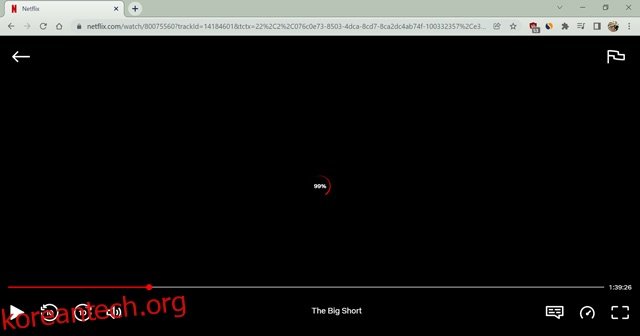
또한, 화면 하단의 빨간색 타임라인 바가 움직이지 않는 것을 확인할 수 있습니다. 정상적인 상황에서는 이 막대가 짙은 회색으로 표시되며, 빨간색 선은 재생 중인 비디오와 현재 시점을 나타냅니다. 밝은 회색 선은 스트리밍을 위해 기기에 미리 로드된 비디오의 양을 보여줍니다. 밝은 회색 선이 충분히 길다면 버퍼링 문제는 없을 것입니다.
기기 자체에 문제가 있는 경우, 화면이 일시적으로 멈출 수 있습니다. 이는 비디오가 로딩 문제로 인해 지연되는 것이 아니므로 버퍼링이라고 부르지 않습니다. 대신, 기기 문제로 인해 앱이 일시적으로 멈출 수 있습니다. 일반적으로 앱이나 기기를 재시작하면 이 문제가 해결됩니다. 이제 다른 가능성들을 좀 더 자세히 살펴보도록 하겠습니다.
넷플릭스가 계속 버퍼링될 때 해결하는 방법
넷플릭스는 스마트폰, 노트북, 스마트 TV, 스트리밍 기기 등 다양한 장치에서 시청할 수 있습니다. 여기에 제시된 해결 방법들은 대부분의 장치에서 넷플릭스 버퍼링 문제를 해결하는 데 도움이 될 것입니다. 하지만 만약 이러한 방법들이 효과가 없다면, 여러분의 기기가 제대로 작동하는지 확인해야 합니다. 다음은 넷플릭스 버퍼링 문제를 해결하기 위한 가장 일반적인 해결 방법들입니다.
인터넷 연결 상태 확인
넷플릭스 버퍼링의 가장 흔한 원인은 인터넷 연결 속도가 느린 것입니다. 따라서 넷플릭스 콘텐츠를 스트리밍하기에 충분히 빠른 인터넷 연결을 사용하고 있는지 확인해야 합니다. Fast.com에서 여러분의 인터넷 속도를 확인할 수 있습니다. 이 웹사이트는 여러분의 인터넷 연결이 온라인 비디오 스트리밍에 적합한 속도인지 알려줍니다.

넷플릭스는 온라인 콘텐츠 스트리밍을 위해 표준 화질(SD)의 경우 최소 3Mbps, 고화질(HD)의 경우 5Mbps, 4K/UHD(Ultra HD)의 경우 25Mbps의 인터넷 연결을 권장합니다. 만약 여러분의 인터넷 연결 속도가 이 기준에 미달한다면, 인터넷 연결 문제를 해결해야 합니다. 다음은 인터넷 문제를 해결할 수 있는 몇 가지 방법입니다.
Wi-Fi 모뎀 재시작
느린 인터넷 연결을 해결하는 가장 쉽고 빠른 방법 중 하나는 모뎀이 제대로 작동하는지 확인하고 간단히 재시작하는 것입니다. 인터넷 라우터를 끄고 전원 소켓에서 플러그를 뽑으세요. 10분 정도 기다린 후 라우터를 다시 시작하세요. 인터넷 속도가 복구되었는지 다시 확인해보세요. 만약 그렇지 않다면, 다음 방법을 시도해 보세요.
유선 연결 사용
만약 노트북이나 컴퓨터에서 넷플릭스를 시청하고 있다면, LAN 케이블을 사용하여 Wi-Fi 라우터에 직접 연결할 수 있습니다. 유선 연결은 무선 연결보다 더 빠릅니다. 최신 스마트 TV에는 LAN 케이블을 사용하여 인터넷에 연결할 수 있는 LAN 포트가 있습니다. 또한, LAN 케이블을 사용하여 PlayStation이나 Xbox와 같은 게임 콘솔도 연결할 수 있습니다. 이는 넷플릭스에서 더욱 원활한 스트리밍을 제공하여 인터넷 속도를 크게 향상시킵니다. 아쉽게도 스마트폰에는 LAN 케이블을 직접 연결할 수 있는 방법이 없지만, 필요하다면 외부 LAN 어댑터를 사용하여 이 문제를 해결할 수 있습니다.
Wi-Fi 라우터 위치 변경
이 방법은 다소 단순해 보일 수 있지만, 실제로 효과가 있을 수 있습니다. Wi-Fi 신호는 집 안에서 고르게 분포되지 않습니다. 따라서 만약 라우터가 다른 방에 있다면, 넷플릭스를 시청하는 기기 가까이로 옮겨보세요. 기기와 Wi-Fi 모뎀 사이의 장애물을 제거하면 인터넷 속도가 향상될 수 있습니다. 이 방법이 항상 기적처럼 작동하는 것은 아니지만, 확실히 더 나은 속도를 얻을 수 있을 것입니다.
인터넷 서비스 제공업체(ISP)에 문의
마지막으로, 만약 라우터를 재시작해도 ISP에서 약속한 인터넷 속도를 얻지 못한다면, 고객 지원 센터에 연락하는 것이 좋습니다. 그들은 여러분의 연결 상태를 확인하고, 필요한 조치를 취하여 약속된 속도를 복구해줄 수 있을 것입니다. 때로는 악천후나 인터넷 회선의 물리적 손상과 같이 통제할 수 없는 이유로 인터넷 서비스가 중단될 수도 있습니다. 이럴 때는 모바일 데이터와 같은 다른 인터넷 소스로 전환하거나, ISP가 문제를 해결할 때까지 기다리는 것이 최선입니다.
저는 이러한 상황을 대비하여 오프라인 콘텐츠를 저장해두는 것을 좋아합니다. 넷플릭스의 스마트 다운로드 기능을 이용하면 좋아하는 TV 프로그램을 자동으로 다운로드하여 나중에 시청할 수 있습니다. 넷플릭스 기능에 대한 더 자세한 정보는 관련 가이드에서 확인할 수 있습니다.
넷플릭스에서 비디오 스트림 품질 변경
넷플릭스는 인터넷 속도에 가장 적합한 스트리밍 비디오 품질을 자동으로 선택합니다. 하지만 이 기능은 스트리밍 품질을 자동으로 설정한 경우에만 작동합니다. 만약 여러분이 기본 스트리밍 품질을 ‘높음’으로 설정했다면, 인터넷 대역폭 사용을 줄이기 위해 ‘낮음’으로 변경해 보세요. 저는 시청을 중단하는 것보다는 약간의 화질 저하를 감수하는 것이 낫다고 생각합니다. 게다가, UHD 대신 HD 화질로 시청하는 것은 넷플릭스에서 성가신 버퍼링을 피할 수 있는 좋은 방법이 될 수 있습니다. 이 방법은 스마트폰을 사용하여 넷플릭스를 시청하는 경우 가장 유용하며, 모바일 데이터 사용량도 줄여줍니다. 넷플릭스에서 스트리밍 품질을 수동으로 변경하는 방법은 다음과 같습니다.
- 넷플릭스 웹사이트(방문하기)를 웹 브라우저에서 엽니다. 오른쪽 상단 모서리에 있는 프로필 아이콘에 마우스를 올린 다음, ‘계정’을 클릭합니다.

- 이제 아래로 스크롤하여 스트리밍 품질을 변경하려는 프로필을 클릭합니다.

- ‘재생 설정’ 옵션을 클릭합니다.

- 비디오 품질을 낮추려면 ‘중간’ 또는 ‘낮음’을 선택하세요. 또는 넷플릭스를 신뢰한다면 ‘자동’으로 유지할 수도 있습니다.

- 마지막으로 ‘저장’ 버튼을 클릭하여 선택을 확정합니다.

이제 넷플릭스 프로필의 비디오 스트리밍 품질 설정을 성공적으로 변경했습니다. 이 설정은 각 프로필에만 적용됩니다. 따라서 넷플릭스 계정의 다른 프로필은 해당 프로필에 설정된 스트리밍 품질 설정을 계속 사용합니다.
참고: 위에서 언급한 모든 방법은 인터넷 연결에 문제가 있을 때 넷플릭스 문제를 해결하기 위한 것입니다. 그러나 때로는 문제가 기기 자체에 있을 수도 있습니다. 이제 넷플릭스에서 더 나은 스트리밍 경험을 위해 기기 성능을 향상시키는 몇 가지 방법을 살펴보겠습니다.
브라우저 캐시 지우기
만약 브라우저에서 넷플릭스 버퍼링 문제가 발생한다면, 브라우저 캐시 및 데이터를 지우는 것을 고려해 보십시오. 이는 일반적으로 불량 캐시 메모리와 같은 브라우저 내부 문제를 해결하는 데 효과적인 방법입니다. 웹에서 캐시 및 브라우저 데이터를 지우는 방법은 다음과 같습니다.
참고: 브라우저 데이터를 지우면 로그인했던 모든 웹사이트에서 로그아웃됩니다.
- 웹 브라우저를 열고 Ctrl+Shift+Delete (Mac의 경우 Shift+Command+Delete) 키를 누르세요. 인터넷 사용 기록 삭제 옵션 창이 열립니다.
- 이제 ‘고급’ 탭으로 이동하여 ‘시간 범위’ 옵션에서 ‘전체 시간’을 선택합니다. 모든 확인란(비밀번호 옵션 제외)도 선택합니다.

- 마지막으로 ‘데이터 지우기’를 클릭하여 브라우저에 저장된 모든 캐시 데이터를 삭제합니다.

이제 다시 넷플릭스에 로그인하여 버퍼링 문제가 여전한지 확인해 보세요. 만약 그렇다면 브라우저가 제대로 작동하지 않는 것일 수 있으니 다른 브라우저를 사용해 보십시오. 또는 문제가 지속된다면 브라우저를 업데이트해 보세요.
안드로이드에서 넷플릭스가 계속 버퍼링될 때 앱 데이터 지우기
만약 안드로이드 휴대폰에서 넷플릭스를 사용하고 있는데 버퍼링 문제가 발생한다면, 앱 데이터를 지우는 것이 문제 해결에 도움이 될 수 있습니다. 방법은 다음과 같습니다.
참고: 앱 데이터를 지우면 휴대폰의 넷플릭스에서 로그아웃되므로 다시 로그인해야 합니다.
- 홈 화면이나 휴대폰의 앱 서랍에서 넷플릭스 앱 아이콘을 길게 누릅니다. 나타나는 메뉴에서 ‘앱 정보’를 누릅니다. 만약 여기에 ‘앱 정보’가 없다면, 휴대폰에서 간단한 ‘i’ 아이콘으로 표시될 수 있습니다.

- ‘저장소’를 탭한 다음, ‘저장소 지우기'(또는 ‘데이터 지우기’)를 탭합니다.

기기에 넷플릭스 재설치
앱 데이터 지우기가 일반적으로 효과적이지만, 넷플릭스가 여전히 버퍼링될 수 있습니다. 또한, iPhone을 사용하는 경우에는 앱 데이터를 지울 수 없습니다. 이러한 경우에는 넷플릭스를 재설치하여 문제를 해결하는 것이 좋습니다.
안드로이드에서 넷플릭스 제거 및 재설치
- 홈 화면이나 앱 서랍에서 넷플릭스 아이콘을 길게 누릅니다. 나타나는 메뉴에서 ‘제거’를 탭합니다.

- 확인 상자에서 ‘확인’을 탭하여 스마트폰에서 앱을 제거합니다.

- 플레이 스토어에서 넷플릭스를 다운로드(무료)하여 다시 설치하면 문제가 해결될 수 있습니다.
iPhone에서 넷플릭스 제거 및 재설치
- 홈 화면에서 넷플릭스 아이콘을 길게 누르거나 iPhone 앱 보관함에서 길게 누릅니다.
- ‘앱 제거’를 탭한 다음 ‘앱 삭제’를 탭하여 넷플릭스를 제거합니다.

- 앱 스토어에서 넷플릭스를 다운로드(무료)하여 다시 설치하면 모든 문제가 해결될 것입니다.
기기 재시작
때로는 장기간 동안 장치를 실행하면 제대로 작동하지 않을 수 있습니다. RAM이 불필요한 정보로 가득 차서 장치 성능에 영향을 미칠 수 있습니다. 이러한 문제를 해결하는 가장 빠른 방법은 기기를 재시작하는 것입니다. 이렇게 하면 모든 백그라운드 앱이 종료되고 기기를 새로 시작할 수 있습니다. 전원 버튼을 길게 눌러 재시작 또는 전원 끄기 옵션을 선택하여 스마트폰을 다시 시작할 수 있습니다. 컴퓨터의 경우 시작 메뉴로 이동하여 재시작 또는 종료 옵션을 선택하세요.
불필요한 응용 프로그램 및 탭 닫기
만약 어떤 이유로든 기기를 재시작하거나 끄고 싶지 않다면, 최소한 다른 불필요한 앱을 닫아서 넷플릭스에 더 많은 RAM을 할당해 보세요. 포토샵과 같은 일부 무거운 응용 프로그램이나 백그라운드에서 실행되는 게임은 컴퓨터 리소스를 많이 차지하여 여러분이 좋아하는 넷플릭스 프로그램을 원활하게 시청하는 것을 방해할 수 있습니다. 마찬가지로, 브라우저에서 넷플릭스를 시청하는 경우 불필요한 탭을 모두 닫아 넷플릭스에 더 많은 RAM을 할당하세요.
자주 묻는 질문 (FAQ)
넷플릭스가 계속 버퍼링되는 이유는 무엇인가요?
넷플릭스는 느린 인터넷 연결, 소프트웨어 오류, 기기 성능보다 높은 스트리밍 품질, 또는 넷플릭스 자체 서버 문제 등 여러 가지 이유로 인해 계속 버퍼링될 수 있습니다. 이 글에서는 넷플릭스 버퍼링 문제를 해결할 수 있는 모든 방법에 대해 자세히 설명했습니다.
내 스마트 TV에서 넷플릭스가 멈추는 이유는 무엇인가요?
만약 스마트 TV에서 넷플릭스가 멈춘다면, 인터넷 연결 속도가 느리거나 앱 업데이트가 불안정하기 때문일 수 있습니다. 문제를 해결하려면 기기를 재시작하고 인터넷 속도를 확인하고 앱을 업데이트하는 것이 좋습니다.
넷플릭스 스트리밍에 권장되는 인터넷 속도는 얼마인가요?
원활한 스트리밍을 위해 넷플릭스는 표준 화질(SD)의 경우 최소 3Mbps, 고화질(HD)의 경우 5Mbps, 4K/UHD(Ultra HD)의 경우 25Mbps의 인터넷 연결을 권장합니다. 만약 동일한 네트워크를 사용하는 다른 장치에서 콘텐츠를 다운로드하거나 시청하고 있다면, 속도가 분산될 수 있습니다.
버퍼링 문제 없이 넷플릭스 시청하기
빠르고 안정적인 인터넷 연결만 있다면, 일반적으로 넷플릭스에 버퍼링 문제가 발생하지 않습니다. 하지만 이 글에서는 넷플릭스에서 버퍼링 문제가 계속 발생하는 모든 이유에 대해 설명했습니다. 이 글에서 언급된 해결 방법 중 하나가 여러분의 넷플릭스 버퍼링 문제를 해결하고, 좋아하는 넷플릭스 TV 프로그램을 마음 놓고 즐길 수 있기를 바랍니다. 혹시 이 글에 포함되지 않은 다른 궁금한 점이 있다면 댓글로 알려주세요.